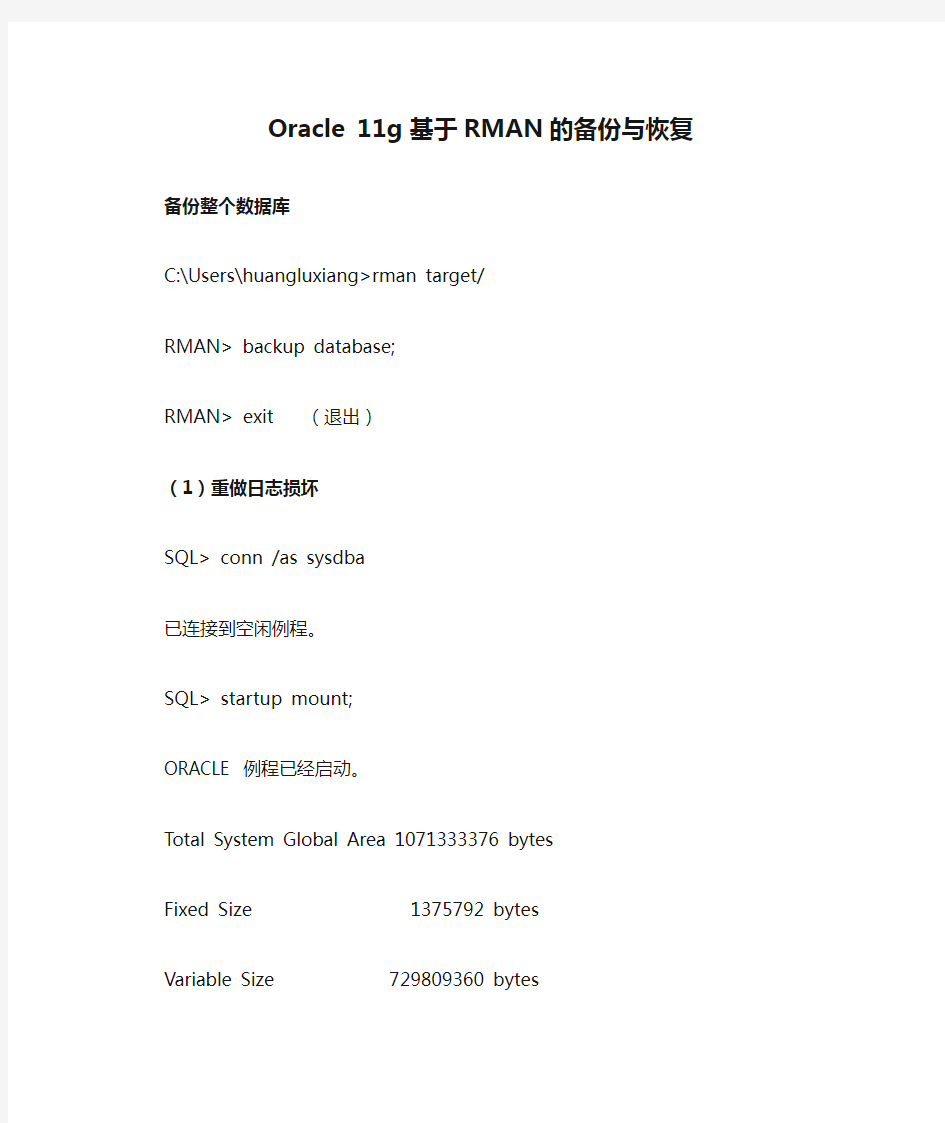
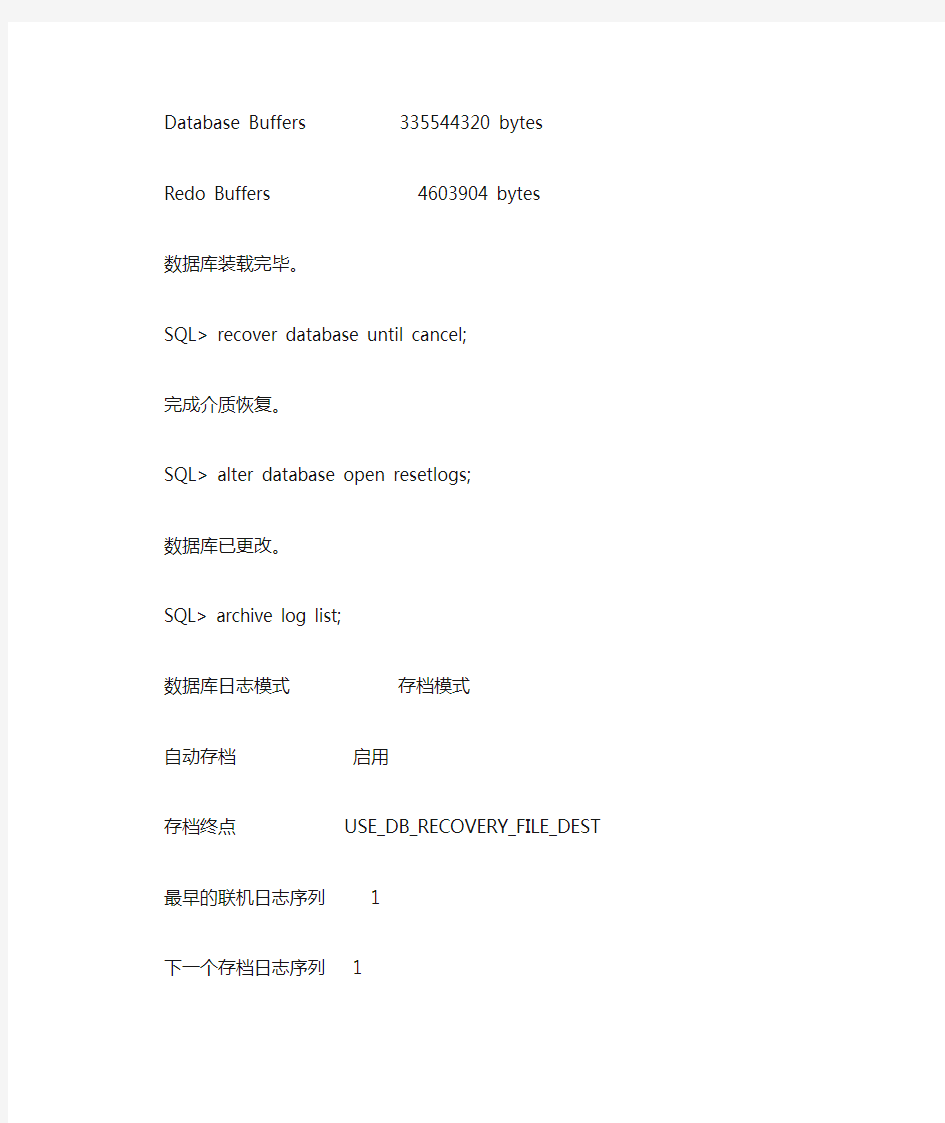
Oracle 11g 基于RMAN的备份与恢复
备份整个数据库
C:\Users\huangluxiang>rman target/
RMAN> backup database;
RMAN> exit (退出)
(1)重做日志损坏
SQL> conn /as sysdba
已连接到空闲例程。
SQL> startup mount;
ORACLE 例程已经启动。
Total System Global Area 1071333376 bytes
Fixed Size 1375792 bytes
Variable Size 729809360 bytes
Database Buffers 335544320 bytes
Redo Buffers 4603904 bytes
数据库装载完毕。
SQL> recover database until cancel;
完成介质恢复。
SQL> alter database open resetlogs;
数据库已更改。
SQL> archive log list;
数据库日志模式存档模式
自动存档启用
存档终点USE_DB_RECOVERY_FILE_DEST
最早的联机日志序列 1
下一个存档日志序列 1
当前日志序列 1
备注:恢复Oracle数据库,应该备份整个数据库
(2)数据库丢失数据文件,控制文件,重做日志文件
C:\Users\huangluxiang>rman target/
RMAN> restore controlfile from autobackup;
RMAN>alter database mount;
RMAN> restore database;
SQL> conn /as sysdba
已连接。
SQL> recover database using backup controlfile until cancel;
ORA-00279: 更改990116 (在12/13/2013 14:06:05 生成) 对于线程1 是必需的
ORA-00289: 建议:
C:\APP\HUANGLUXIANG\FLASH_RECOVERY_AREA\DLNU\ARCHIVELOG\2013_12_13\ O1_MF_1_5_%U_
.ARC
ORA-00280: 更改990116 (用于线程1) 在序列#5 中
指定日志: {
cancel
介质恢复已取消。
SQL> alter database open resetlogs;
数据库已更改。
备注:恢复Oracle数据库,应该备份整个数据库
(3)丢失数据文件,控制文件,重做日志文件,初始化文件
SQL> startup pfile='C:\app\huangluxiang\admin\dlnu\pfile\init.ora.11132013135250'; ORACLE 例程已经启动。
C:\Users\huangluxiang>rman target/
RMAN> restore spfile from autobackup;
SQL> shutdown immediate;
SQL> startup nomount;
RMAN> restore controlfile from autobackup;
RMAN> alter database mount;
RMAN> restore database;
SQL> recover database using backup controlfile until cancel;
SQL> alter database open resetlogs;
备注:恢复Oracle数据库,应该备份整个数据库
(4)把数据库恢复到某个时间点
SQL> alter session set nls_date_format='yyyymmdd hh24:mi:ss';
SQL> select sysdate from dual;
SYSDATE
-----------------
20131213 17:24:09
SQL> shutdown immediate;
C:\Users\huangluxiang>rman target/
RMAN> startup mount;
RMAN> restore database;
RMAN> sql 'alter session set nls_date_format="yyyymmdd hh24:mi:ss"';
RMAN> recover database until time '20131213 17:24:09';
RMAN> sql 'alter database open resetlogs';
RMAN> exit
备注:恢复Oracle数据库,应该备份整个数据库
(5)把数据库恢复到某个SCN
SQL> select dbms_flashback.get_system_change_number from dual;
GET_SYSTEM_CHANGE_NUMBER
------------------------
991353
SQL> select to_char(scn_to_timestamp(991353),'YYYY-MM-DD HH24:MI:SS') from dual;
TO_CHAR(SCN_TO_TIME
-------------------
2013-12-13 17:39:33
SQL> select timestamp_to_scn(to_date('2013-12-13 17:39:33','YYYY-MM-DD HH24:MI:SS')) from dual;
TIMESTAMP_TO_SCN(TO_DATE('2013-12-1317:39:33','YYYY-MM-DDHH24:MI:SS'))
----------------------------------------------------------------------
991353
SQL> shutdown immediate;
C:\Users\huangluxiang>rman target/
RMAN> startup mount;
RMAN> restore database;
RMAN> recover database until scn 991353;
RMAN> sql 'alter database open resetlogs';
RMAN> exit
备注:恢复Oracle数据库,应该备份整个数据库
实验8 Oracle数据库备份与恢复 1 实验目的 (1)掌握Oracle数据库各种物理备份方法。 (2)掌握Oracle数据库各种物理恢复方法。 (3)掌握利用RMAN工具进行数据库的备份与恢复。 (4)掌握数据的导入与导出操作。 2 实验要求 (1)对BOOKSALES数据库进行一次冷备份。 (2)对BOOKSALES数据库进行一次热备份。 (3)利用RMAN工具对BOOKSALES数据库的数据文件、表空间、控制文件、初始化参数 文件、归档日志文件进行备份。 (4)利用热备份恢复数据库。 (5)利用RMAN备份恢复数据库。 (6)利用备份进行数据库的不完全恢复。 3 实验步骤 (1)关闭BOOKSALES数据库,进行一次完全冷备份。 select file_name from dba_data_files; select member from v$logfile; select value from v$parameter where name='control_files';
(2)启动数据库后,在数据库中创建一个名为cold表,并插入数据,以改变数据库的状态。 CREATE TABLE COLD( ID NUMBER PRIMARY KEY, NAME VARCHAR2(25) ); (3)利用数据库冷备份恢复BOOKSALES数据库到备份时刻的状态并查看恢复后是否
存在cold表。 (4)将BOOKSALES数据库设置为归档模式。 1.1 shutdown immediate 正常关闭数据 1.2 startup mount;将数据库启动到mount状态 3)、关闭flash闪回数据库模式,如果不关闭的话,在后面关闭归档日志的时候就会出现讨厌的ora-38774错误。 alter database flashback off 1.3 alter database archivelog;发出设置归档模式的命令 1.4 alter database open;打开数据库 1.5 再次正常关闭数据库,并备份所有的数据文件和控制文件 1.6archive log list;在将数据库设置为归档模式后,可以执行此命令进行确认 1.6.1 Database log mode 为Archive Mode说明当前的数据库为归档模式 1.6.2 Automatic archival为Enable说明启动了自动归档。
Oracle卸载可不用向导程序直接删注册表和文件夹Oracle11g亲测卸载再重装成功 1.关闭oracle所有的服务。可以在windows的服务管理器中关闭; 2.打开注册表:regedit 打开路径: HKEY_LOCAL_MACHINE\SYSTEM\CurrentControlSet\Services\ 删除该路径下的所有以oracle开始的服务名称,这个键是标识Oracle在windows下注册的各种服务! 3.打开注册表,找到路径: HKEY_LOCAL_MACHINE\SOFTWARE\ORACLE 删除该oracle目录,该目录下注册着Oracle数据库的软件安装信息。 4.删除注册的oracle事件日志,打开注册表 HKEY_LOCAL_MACHINE\SYSTEM\CurrentControlSet\Services\Eventlog\Application 删除注册表的以oracle开头的所有项目。 5.删除环境变量path中关于oracle的内容。 鼠标右键右单击“我的电脑-->属性-->高级-->环境变量-->PATH 变量。
删除Oracle在该值中的内容。注意:path中记录着一堆操作系统的目录,在windows中各个目录之间使用分号(; )隔开的,删除时注意。 建议:删除PATH环境变量中关于Oracle的值时,将该值全部拷贝到文本编辑器中,找到对应的Oracle的值,删除后,再拷贝修改的串,粘贴到PATH环境变量中,这样相对而言比较安全。 6.重新启动操作系统。 以上1~5个步骤操作完毕后,重新启动操作系统。 7.重启操作系统后各种Oracle相关的进程都不会加载了。 这时删除Oracle_Home下的所有数据。(Oracle_Home指Oracle程序的安装目录) 8.删除C:\Program Files下oracle目录。 (该目录视Oracle安装所在路径而定) 9.删除开始菜单下oracle项,如: C:\Documents and Settings\All Users\「开始」菜单\程序\Oracle - Ora10g 不同的安装这个目录稍有不同。
Linux系统(X64)安装Oracle11g完整安装图文教程1修改操作系统核心参数(Root用户) 1)修改用户的SHELL的限制,修改 /etc/security/ 文件 输入命令:vi /etc/security/,按i键进入编辑模式,将下列内容加入该文件。 oracle soft nproc 2047 oracle hard nproc 16384 oracle soft nofile 1024 oracle hard nofile 65536 编辑完成后按Esc键,输入“:wq”存盘退出 2)修改/etc/login 文件,输入命令:vi /etc/login,按i键进入编辑模式,将下列内容加入该文件。 session required /lib/security/ session required 编辑完成后按Esc键,输入“:wq”存盘退出 3)修改linux内核,修改/etc/文件,输入命令: vi /etc/ ,按i键进入编辑模式,将下列内容加入该文件 = 6815744 = 1048576 = 2097152 = 48 = 4096 = 250 32000 100 128 = 1024 65500 = 4194304 = 4194304 = 262144 = 1048576 编辑完成后按Esc键,输入“:wq”存盘退出。 注意: = 9000 65500 网络默认9000 65500 4)要使 /etc/ 更改立即生效,执行以下命令。输入:sysctl -p显示如下: linux:~ # sysctl -p = 1 = 1 = 6815744 = 1048576 = 2097152 = 48 = 4096 = 250 32000 100 128 = 1024 65500
实验十一Oracle数据库备份与恢复 【实验目的与要求】 1. 常见数据备份与恢复的方法 2.学会Oracle备份方案的制定 【实验内容与步骤】 1. Oracle物理备份与恢复 准备工作: (1)查看数据库是否运行于归档模式下: 请给出查询的结果: (2)关闭数据库,做一个完全的冷备份。 提示: a.使用shutdown命令关闭数据库; b.复制数据文件、日志文件和控制文件到安全地方 (3) 把数据库改为归档模式 设置成自动归档 SQL> alter system set log_archive_start = true scope=spfile;
注意:本实验中的很多命令路径参数需根据自己的实现环境做出修改!! 实验11-1 数据库系统数据文件和回退段遭破坏的情况下的恢复。此时数据库的状态是关闭的。 (1)先启动数据库,创建新用户scott,并用scott用户建立test表,并插入两条数据。创建表空间的四个步骤: /*分为四步 */ /*第1步:创建临时表空间 */ create temporary tablespace user_temp tempfile 'D:\ user_temp.dbf' size 50m autoextend on next 50m maxsize 20480m extent management local; /*第2步:创建数据表空间 */ create tablespace user_data logging datafile 'D:\ user_data.dbf' size 50m autoextend on next 50m maxsize 20480m extent management local; /*第3步:创建用户并指定表空间 */ create user scott identified by tiger default tablespace user_data temporary tablespace user_temp; /*第4步:给用户授予权限 */ grant connect,resource,dba to scott; SQL> create table test (id int,name varchar2(10)); 表已创建。 SQL> insert into test values(1001,’zhangfei’); 已创建 1 行。 SQL> insert into test values(1002,’guanyu’); 已创建 1 行。 SQL> commit; 提交完成。 (2)模拟数据库遭意外被迫关闭,并且系统数据文件丢失。 SQL> shutdown abort
Redhat 6.3 Oracle11g安装手册V0.1 2015年2月
目录 1说明 (4) 2安装配置步骤 (4) 2.1 运行环境 (4) 2.1.1硬件环境 (4) 2.1.2软件环境 (4) 3安装前准备工作 (5) 3.1 远程桌面配置 (5) 3.2 检查oracle第三方软件包 (8) 3.3 用户创建以及参数配置 (9) 3.3.1用户创建 (9) 3.3.2创建oracle文件夹 (9) 3.3.3设置环境变量 (9) 3.3.4配置kernel内核参数 (10) 3.3.5修改oraInst.doc文件 (10) 3.3.6重启系统 (11) 4安装oracle (11) 4.1 上传文件 (11) 4.2 安装oracle (11) 4.3 创建实例 (22) 4.4 删除实例 (31) 5启动/停止oracle (34) 6Oracle卸载 (34) 7参考文献 (35)
1说明 本文档对Redhat6.3安装oracle11g的安装步骤进行了详细描述,可供安装人员参考使用。 注:由于word格式原因,文档中涉及到的命令不建议复制粘贴。 2安装配置步骤 2.1 运行环境 2.1.1 硬件环境 机器类型建议配置作用数量备注PC Server 1-2CPU,4GB内存 数据库服务器 1 100GB硬盘 10/100Mb网卡 2.1.2 软件环境 序号名称说明 1 Oracle 11g R 2 64位数据库
3安装前准备工作3.1 远程桌面配置 修改配置文件 修改/usr/share/gdm/defaults.conf AllowRemoteRoot=false 改为 AllowRemoteRoot=true 如下: [xdmcp] Enable=false 改为 Enable=true #Port=177 去掉#
第一章:日志管理 1. forcing log switches sql> alter system switch logfile; 2. forcing checkpoints sql> alter system checkpoint; 3. adding online redo log groups sql> alter database add logfile [group 4] sql> ('/disk3/log4a.rdo','/disk4/log4b.rdo' size 1m; 4. adding online redo log members sql> alter database add logfile member sql> '/disk3/log1b.rdo' to group 1, sql> '/disk4/log2b.rdo' to group 2; 5. changes the name of the online redo logfile sql> alter database rename file 'c:/oracle/oradata/oradb/redo01.log' sql> to 'c:/oracle/oradata/redo01.log'; 6. drop online redo log groups sql> alter database drop logfile group 3; 7. drop online redo log members
sql> alter database drop logfile member 'c:/oracle/oradata/redo01.log'; 8.clearing online redo log files sql> alter database clear [unarchived] logfile 'c:/oracle/log2a.rdo'; https://www.doczj.com/doc/0e4837966.html,ing logminer analyzing redo logfiles a. in the init.ora specify utl_file_dir = ' ' b. sql> execute dbms_logmnr_d.build('oradb.ora','c:\oracle\oradb\log'; c. sql> execute dbms_logmnr_add_logfile('c:\oracle\oradata\oradb\redo01.log', sql> dbms_logmnr.new; d. sql> execute dbms_logmnr.add_logfile('c:\oracle\oradata\oradb\redo02.log', sql> dbms_logmnr.addfile; e. sql> execute dbms_logmnr.start_logmnr(dictfilename=>'c:\oracle\oradb\log\oradb.ora '; f. sql> select * from v$logmnr_contents(v$logmnr_dictionary,v$logmnr_parameters sql> v$logmnr_logs; g. sql> execute dbms_logmnr.end_logmnr; 第二章:表空间管理 1. create tablespaces sql> create tablespace tablespace_name datafile 'c:\oracle\oradata\file1.dbf' size 100m,
Oracle11G安装图解 进入oracle安装界面,我们选择高级安装 出现选择安装类型,我们选择企业版,至于语言我们不用选择
Oracle 基目录:用于安装各种与ORACLE软件和配置有关的文件的顶级目录。 软件位置:用于存放安装具体ORACLE产品的主目录和路径。在此我们使用默认的配置。 在此ORACLE会选择剩余空间最多的盘作为基目录和安装目录的所在盘。 可以输入一个电子邮件或是metalink接收安全问题通知,在此我直接输入一个 电子邮件,当然也可以是metalink用户信息!
在此是因为我的内存不足,所以会报此提示,那么我们在此调整内存,以满足条件后再继续安装。
装到这个界面,这个问题直接选是,不会影响之后的安装,出现这个问题的原因是因为我的电脑没连接到网络 在此选择安装数据库。 如果是“配置自动存储管理”,则自动存储管理(ASM)可用来自动化和简化对数据文件、控制文件和日志文件的优化布局。自动存储管理(ASM)将每个文件切割成许多小扩展文件,并将它们平均分散在一个磁盘组的所有磁盘上。一旦自动存储管理(ASM)磁盘组建立,创建和删除文件的时候,Oracle数据库都会从磁盘组自动分配存储空间。如果是“仅安装软件”,则只安装ORACLE软件,
在安装之后还需要再运行数据库配置助手创建数据库。 一般用途/事务处理:适合各种用途的预配置数据库。 数据仓库:创建适用于特定需求并运行复杂查询环境。常用于存储并快速访问大量记录数据。 高级:安装结束后运行ORACLE DBCA后,用户才可以配置数据库。 在此我们选择“一般用途/事务处理” 步骤8:单独下一步后,出现“指定数据库配置选项”
实验九:数据库备份及恢复 一、实验目的 1.熟悉数据库备份及恢复机制; 2.了解SQL Server的数据备份和恢复机制; 3.掌握SQL-Server中数据库备份和恢复的方法。 二、实验环境 已安装SQL Server 2005 企业版的计算机; 具有局域网环境,有固定IP; 三、实验学时 2学时 四、实验要求 1.了解创建备份设备和进行数据库完全备份操作的方法; 2.了解进行数据库恢复的步骤; 3.完成实验报告。 五、实验内容及步骤 以管理员帐号登录SQL Server Management Studio,以原有数据库stu为基础,请使用Management Stuio界面方式或T-SQL 语句实现以下操作: 1.针对数据库stu创建完全数据库备份集stu.bak,目标磁盘为D:\ user \ stu.bak; BACKUP DATABASE student TO DISK='C:\user\stu.bak' 2.在数据库stu中新建数据表ceshi,内容自定,然后针对数据库stu创建 差异备份; CREATE TABLE ceshi ( Sno char(9)NOT NULL primary key, Sname char(6)NOT NULL, Ssex char(2)NULL, Sage int NULL, Sdept varchar(8)NULL ) GO BACKUP DATABASE student TO DISK='C:\user\stu_differential.bak' WITH DIFFERENTIAL 3.向数据库stu的数据表ceshi插入部分记录,然后针对数据库stu创建 事务日志备份;
Oracle 11g安装图文攻略 呵呵,花了一个多小时,左右把11g安装折腾好了。其中折腾SQL Developer 花了好长时间,总算搞定了。好了,先总结下安装步骤,希望给后面的童鞋提高安装效率。呵呵。 一、Oracle 下载 注意Oracle分成两个文件,下载完后,将两个文件解压到同一目录下即可。路径名称中,最好不要出现中文,也不要出现空格等不规则字符。 官方下地址: https://www.doczj.com/doc/0e4837966.html,/technetwork/database/enterprise-edition/downloads/ index.html以下两网址来源此官方下载页网。 win 32位操作系统下载地址: https://www.doczj.com/doc/0e4837966.html,/otn/nt/oracle11g/112010/win32_11gR2_database_ 1of2.zip https://www.doczj.com/doc/0e4837966.html,/otn/nt/oracle11g/112010/win32_11gR2_database_ 2of2.zip win 64位操作系统下载地址: https://www.doczj.com/doc/0e4837966.html,/otn/nt/oracle11g/112010/win64_11gR2_database_ 1of2.zip https://www.doczj.com/doc/0e4837966.html,/otn/nt/oracle11g/112010/win64_11gR2_database_ 2of2.zip 二、Oracle安装 1. 解压缩文件,将两个压缩包一起选择,鼠标右击 -> 解压文件如图
实验10 数据库备份与还原 创建备份 (1)选择【stu】数据库右击,单击【属性】。 (2)单击【选项】页,将【恢复模式】设置为【完整】。 (3)选择【stu】数据库右击,依次选择【任务】、【备份】,将打开【备份数据库】对话框 备份数据库 (4)在【备份类型】列表框中,选择【完整】。注意:创建完整数据库备份之后,才可以创建差异数据库备份。 注:选择【差异】即进行差异备份;选择【事务日志】即进行日志备份;若要备份日志尾部(即活动的日志),则需在【选择页】窗格中单击【选项】,再选中【备份日志尾部,并使数据库处于还原状态】。 (5)对于【备份组件】,选择【数据库】。 (6)单击【添加】按钮,打开【选择备份目标】对话框:
选择备份目标 (8)选择备份路径和输入备份文件名。 若想将数据库备份到备份设备上,则应在选择备份设备作为备份目标(如果不存在备份设备,应该先创建),再选择相应的备份设备即可。 创建备份设备 (1)右击【备份设备】,然后单击【新建备份设备】,打开【备份设备】对话框:
(2)在【设备名称】文本框中输入新建设备名,如【dev1】。 (3)在【文件】框中指定备份设备对应的备份文件及路径。 还原备份 在【还原数据库】对话框的【要还原的源】部分中选择【从数据库】,以从 SQL Server 识别的备份集中还原。也可选择【从设备】并指定备份文件和包含要存储的备份的设备来从备用备份中还原。 (1)选择【数据库】右击,依次选择【任务】、【还原】,将出现【还原数据库】对话框: 还原数据库 (2)在【常规】页上,还原数据库的名称将显示在【目标数据库】列表框中。若要创建新数据库,请在列表框中输入数据库名。此处输入【stu】。 (3)选择【源设备】,在【备份媒体】列表框中选择【文件】,单击【添加】按钮选择【】返回【指定备份】对话框:
完全卸载oracle11g步骤 步骤1、 开始->控制面板->管理工具->服务停止所有Oracle服务。 (图:停掉所有oracle服务) 步骤2、 开始->所有程序->Oracle –OraDb11g_home1->Oracle Installation Products->Universal Installer,单击“卸载产品”-“全部展开”,选中除“OraDb11g_home1”外的全部目录,删除。
步骤3、 运行regedit,选择HKEY_LOCAL_MACHINE\SOFTWARE\ORACLE,按del键删除这个入口。
步骤4、 运行regedit,选择HKEY_LOCAL_MACHINE\SYSTEM\CurrentControlSet\Services,滚动这个列表,删除所有Oracle入口(以oracle或OraWeb开头的键)。 步骤5、 运行refedit,HKEY_LOCAL_MACHINE\SYSTEM\CurrentControlSet\Services\Eventlog\Application,删除所有Oracle入口。
步骤6、 删除HKEY_CLASSES_ROOT目录下所有以Ora、Oracle、Orcl或EnumOra为前缀的键。 步骤7、 删除HKEY_CURRENT_USER\Software\Microsoft\Windows\CurrentVersion\Explorer\MenuOrder\Start Menu\Programs中所有以oracle开头的键。(未找到) 步骤8、 删除HKEY_LOCAL_MACHINE\SOFTWARE\ODBC\ODBCINST.INI中除Microsoft ODBC for Oracle注册表键以外的所有含有Oracle的键。(此步骤没有操作!)
1、下载Oracle 11g R2 for Windows的版本 下载地址:https://www.doczj.com/doc/0e4837966.html,/technetwork/database/enterprise-edition/downloads/index.html 其中包括两个压缩包:win64_11gR2_database_1of2.zip,win64_11gR2_database_2of2.zip 2、将两个压缩包解压到同一个目录下,即“database”,然后单击解压目录下的“setup.exe”文件: 3、在出现的“配置安全更新”窗口中,取消“我希望通过My Oracle Support接受安全更新”,单击“下一步”:
4、在“安装选项”窗口中,选择“创建和配置数据库”,单击“下一步”: 5、在“系统类”窗口中,选择“桌面类”,单击“下一步”:
6、在“典型安装”窗口中,选择Oracle的基目录,选择“企业版”和“默认值”并输入统一的密码为:Oracle11g,单击“下一步”: 7、在“先决条件检查”窗口中,单击“下一步”:
8、在“概要”窗口中,单击“完成”,即可进行安装: 9、出现的安装过程如下:
数据库创建完成后,会出现如下“Database Configuration Assistant”界面: 选择“口令管理”,查看并修改以下用户:
(1)普通用户:SCOTT(密码:tiger) (2)普通管理员:SYSTEM(密码:manager) (3)超级管理员:SYS(密码:change_on_install) 修改完成后,单击“确定”。 10、在“完成”窗口中,单击“关闭”即可。 安装完成界面中的内容: Enterprise Manager Database Control URL - (orcl) : https://localhost:1158/em 数据库配置文件已经安装到C:\app\Administrator,同时其他选定的安装组件也已经安装到C:\app\Administrator\product\11.2.0\dbhome_1。 Oracle完成安装后,会在系统中进行服务的注册,在注册的这些服务中有以下两个服务必须启动,否则Oracle将无法正常使用: (1)OracleOraDb11g_home1TNSListener:表示监听服务,如果客户端要想连接到数据库,此服务必须打开。在程序开发中该服务也要起作用。 (2)OracleServiceORCL:表示数据库的主服务,命名规则:OracleService数据库名称。此服务必须打开,否则Oracle根本无法使用。 附: A、32位Oracle 11g Client(win32_11gR2_client.zip)的安装注意点: 在选择安装类型时,选择“管理员”,如下图:
Oracle 11g安装(卸载从第16页开始) 1.解压下载的包,然后进入包内,点击setup.exe开始安装。 11.下载Oracle 11g R2 for Windows版本,下载地址如下 官方网站: https://www.doczj.com/doc/0e4837966.html,/otn/nt/oracle11g/112010/win32_11gR2_database_1of2.zip https://www.doczj.com/doc/0e4837966.html,/otn/nt/oracle11g/112010/win32_11gR2_database_2of2.zip 以上为网上32位链接,我安装64位(其他地址下载): win64_11gR2_database_1of2 win64_11gR2_database_1of2 12.解压两个压缩包到同一目录,即"database",然后单击解压目录下的"setup.exe"文件,如下图所示: 13.执行安装程序后会出现如下的命令提示行。 14.等待片刻之后就会出现启动画。
2.稍微等待一会,就会出现如下图所示的安装画面:一般把那个小对勾取消,点击下一步进行, 弹出下图这个后点‘是’
3.下图后,选择创建和配置数据库,点击下一步。 4.下图,选择服务器类,因为桌面类没有高级选项的功能,下一步。
5.下图,选择单实例数据库,下一步 6.下图,选择高级安装,下一步
7,下图选择语言,如果数据库内没有用到其他的语言,就这样默认的就可以了,下一步 8.下图,选择安装版本,用企业版的,下一步
更改,不要用这个默认的,删除的时候麻烦。下面说一下怎么新建一个自定义目录。 新建一个文件夹,取名oracle. 注意:这两个文件夹的名字可以自己定义,但是最好不要用
Linux系统(X64)安装Oracle11g基本操作 一、修改操作系统核心参数 在Root用户下执行以下步骤: 1)修改用户的SHELL的限制,修改/etc/security/limits.conf文件,输入命令:vi /etc/security/limits.conf,按i键进入编辑模式,将下列内容加入该文件。 oracle soft nproc 2047 oracle hard nproc 16384 oracle soft nofile 1024 oracle hard nofile 65536 2)修改/etc/pam.d/login 文件,输入命令:vi /etc/pam.d/login,按i键进入编辑模式,将下列内容加入该文件。(用户限制配置文件。要使 /etc/security/limits.conf 文件配置生效,必须要确保 PAM验证模块 pam_limits.so 文件被加入到启动文件中。查看 /etc/pam.d/login 文件中有:session required /lib/security/pam_limits.so,64位地址是: /lib64/security/pam_limits.so 否则本地即使输入正确密码也无法登陆。)(PS我们平常登陆实际上是运行一个程序login来判断我们是不是这个用户,如果是的话就给我们shell;不是的话就进不去。而/etc/pam/login这件文件就是我们验证过程中需要经过哪些模块的认证。根据设定来叛断我们的帐号密码是不是正确,当这个文件有问题的时候,验证就会出错,尽管我的帐号密码是正常的,也进不去。) session required /lib/security/pam_limits.so session required pam_limits.so 编辑完成后按Esc键,输入“:wq”存盘退出 3)修改linux内核,修改/etc/sysctl.conf文件,输入命令: vi /etc/sysctl.conf ,按i键进入编辑模式,将下列内容加入该文件 fs.file-max = 6815744 fs.aio-max-nr = 1048576 kernel.shmall = 2097152 kernel.shmmax = 2147483648 kernel.shmmni = 4096 kernel.sem = 250 32000 100 128
选择填空 第一章 Oracle 11g简介 一、选择题 1. 下面不属于Oracle 11g产品系列的是(D ) A.Oracle数据库11g标准版1 B.Oracle数据库11g标准版 C.Oracle数据库11g企业版 D.Oracle数据库11g网络版 2. Oracle 11g中的g表示(D ) A.版本B.网络C. 数据库 D. 网格计算 3. 下面关于Oracle 11g数据库逻辑结构的描述错误的是(C ) A.数据库由若干个表空间组成 B.表空间由表组成 C.表由数据块组成 D.段由区间组成 4. Oracle管理数据库存储空间最小的存储单位是(A ) A.数据块B. 表空间 C. 表 D. 区间 5.Oracle分配磁盘空间最小的单位是( D ) A.数据块 B. 表空间 C. 表 D. 区间 6. 下列不属于Oracle表空间的是( D ) A.大文件表空间 B. 系统表空间 C.还原表空间 D. 网格表空间 7. 当数据库服务器上的一个数据启动时,Oracle将分配一块内存空间,叫做系统全局区,英文缩写为( B ) A.VGA B. SGA C. PGA D. GLOBAL 二、填空题 1._视图_是虚拟的表,他在物理上并不存在。可以把它看成是一个存储查询。 2.创建索引可以提高读取数据的效率。它的功能类似于书的目录一样,读者可以通过目录很快的在书中找到需要的内容。 3.有些表共享公共的列,并经常被同时访问,为了提高数据存取的效率,把这些表在物理上存储在一起,得到的表的组合就是簇。 4.一个数据块对应磁盘上一定数量的数据库空间,标准的数据块大小由初始参数DB_BLOCK_SIZE指定。 5.每个数据库都至少有一个系统表空间,被称为临时表空间。 6.每个oracle数据库都由3种类型的文件组成:控制文件、数据文件、日志文件。 7.Oracle有两种内存结构,即系统全局区和程序全局区。 8.Oracle提供了6种类型的用户,分别是数据库管理员、安全官员、网络管理员、程序开发员、应用程序管理员和数据库用户。 第二章安装和卸载Oracel 11g数据库 一、选择题 1. 安装Oracle 11g数据库使用的最小物理内存为( D ) A.128MB B. 256MB C.512MB D.1GB
oracle 11g 安装图解 启动OUI后出现“选择安装方式”窗口,我们选择:高级安装 步骤3:出现“选择安装类型”窗口,选择我们需要安装的版本。我们在此肯定是选择企业版。
至于产品语言不用选择,它会根据当前系统的语言自动调整!步骤4:出现“安装位置”窗口
Oracle 基目录:用于安装各种与ORACLE软件和配置有关的文件的顶级目录。 软件位置:用于存放安装具体ORACLE产品的主目录和路径。在此我们使用默认的配置。 在此ORACLE会选择剩余空间最多的盘作为基目录和安装目录的所在盘。 可以输入一个电子邮件或是metalink接收安全问题通知,在此我直接输入一个电子邮件,当然也可以是metalink用户信息!
步骤5:再向下就是对安装环境进行检测,如果不满足条件则会给出相应的提示,如图所示: 在此是因为我的内存不足,所以会报此提示,那么我们在此调整内存,以满足条件后再继续安装。
步骤6:出现“选择配置选项”如图:
在此选择安装数据库。 如果是“配置自动存储管理”,则自动存储管理(ASM)可用来自动化和简化对数据文件、控制文件和日志文件的优化布局。自动存储管理(ASM)将每个文件切割成许多小扩展文件,并将它们平均分散在一个磁盘组的所有磁盘上。一旦自动存储管理(ASM)磁盘组建立,创建和删除文件的时候,Oracle数据库都会从磁盘组自动分配存储空间。 如果是“仅安装软件”,则只安装ORACLE软件,在安装之后还需要再运行数据库配置助手创建数据库。 步骤7:出现“选择数据库配置”窗口,在此需要选择在安装过程中创建的数据库类型。 一般用途/事务处理:适合各种用途的预配置数据库。 数据仓库:创建适用于特定需求并运行复杂查询环境。常用于存储并快速访问大量记录数据。 高级:安装结束后运行ORACLE DBCA后,用户才可以配置数据库。
实验五数据库的备份和恢复 [实验目的] 1.了解SQL Server的数据备份和恢复机制 2.掌握SQL Server的数据备份和恢复的方法,以便学生可以在课余时间在自己的机 器上继续完成实验要求。 [实验时数] 1 学时 [实验内容] 1.用企业管理器创建一个备份设备。 2.为学生选课数据库设置一个备份计划,要求每当CPU空闲时进行数据库备份。 3.为图书借阅数据库设置一个备份计划,要求每月1号进行数据库备份。 4.在企业管理器中恢复学生选课数据库。 5.修改学生选课数据库备份计划,要求每星期对数据库备份一次。 [实验方法] 1.创建、查看和删除备份设备 (1)创建备份设备 在企业管理器中,扩展要操作的SQL服务器,在管理文件夹中找到备份文件夹。用鼠标右键单击该文件夹后,在弹出菜单中选择“新建备份设备”项,如图5- 错误!未定义书签。所示。随后会出现如图5-39所示的备份设备属性对话框。 图5- 错误!未定义书签。备份文件夹的弹出菜单图5- 错误!未定义书 签。备份设备属性对话框 在备份设备属性对话框中,执行下列操作:输入备份设备的逻辑名字;确定备份设备的文件名;单击[确定]按钮。在确定备份设备的文件名时,需要单击文件名栏最右边的“…”按键,并在弹出文件名对话框中确定或改变备份设备的默认磁盘文件路径和文件名。 (2)查看备份设备的相关信息 查看备份设备的相关信息时,需要执行的操作是:在企业管理器中扩展服务器,选择管理文件夹和备份文件夹,在细节窗口中找到要查看的备份设备;用鼠标右键单击该备份设备,在弹出菜单上选择“属性”项,会弹出与图5-39相似的备份设备属性对话框;用鼠标
1.1 创建名为dba的操作系统组 【检查命令】 # grep dba /etc/group 无输出则表示dba组不存在。如果dba组已存在,则使用以下命令删除dba组。 【删除命令】 # /usr/sbin/groupdel dba 【创建命令】 # /usr/sbin/groupadd -g 200 dba 1.2 创建名为oracle的操作系统用户 分别在双机两个节点上执行。 【检查命令】 # grep oracle /etc/passwd 无输出则表示Oracle用户不存在。如果Oracle用户已存在,则使用以下命令 删除Oracle用户。 【删除命令】 # /usr/sbin/userdel -f oracle 【创建命令】 # /usr/sbin/useradd -u 300 -g dba -d /opt/oracle -s /bin/bash -m oracle 【命令说明】 用户名为oracle,隶属于dba组。安装oracle也要在home下。 1.3 为oracle用户建立密码 【创建命令】 # passwd oracle 上传客户端程序,修改其所属用户和组。 创建目录/opt/oracle/oraInventory mkdir /opt/oracle/oraInventory # chown oracle:dba /opt/oracle/oraInventory # chmod 755 /opt/oracle/oraInventory
1. 对文件系统赋权【命令】# chown oracle:dba /opt/oracle # chmod 770 /opt/oracle 一、以oracle用户开始安装程序。要启图形界面。
南京晓庄学院 《数据库原理与应用》课程实验报告 实验二数据库的创建、管理、备份及还原实验 所在院(系):数学与信息技术学院 班级: 学号: 姓名:
1.实验目的 (1)掌握分别使用SQL Server Management Studio图形界面和Transact-SQL语句创建和修改 数据库的基本方法; (2)学习使用SQL Server查询分析窗口接收Transact-SQL语句和进行结果分析。 (3)了解SQL Server的数据库备份和恢复机制,掌握SQL Server中数据库备份与还原的方 法。 2.实验要求 (1)使用SQL Server Management Studio创建“教学管理”数据库。 (2)使用SQL Server Management Studio修改和删除“教学管理”数据库。 (3)使用Transact-SQL语句创建“教学管理”数据库。 (4)使用Transact-SQL语句修改和删除“教学管理”数据库。 (5)使用SQL Server Management Studio创建“备份设备”;使用SQL Server Management Studio对数据库“教学管理”进行备份和还原。 (6)SQL Server 2005数据库文件的分离与附加。 (7)按要求完成实验报告 3.实验步骤、结果和总结实验步骤/结果 (1) 总结使用SQL Server Management Studio创建、修改和册除“TM”(教学管理)数据库的过程。 一、使用SQL Server Management Studio创建数据库的步骤如下: a.在磁盘上新建一个目录,如在C:盘中新建“MyDB“目录 b.在wimdows系统“开始“菜单中,依次选取”程序->Microsoft SQL Server 2005->SQL Management Studio” ,打开SQL Server Management Studio并连接到SQL Server 2005服务。 c.在“对象资源管理器“中单击SQL Server服务器前面的“+”号或直接双击数据库名称,展开该服务器对象资源树形结构,然后右键点击“数据库”文件夹,在弹出的快捷菜单上选择“新建数据库”选项 d.在打开的“新建数据库”对话窗口中输入数据库名称“教学管理”,在该窗口中“数据库文件”设置部分可以修改数据文件和日志文件的文件名、初始大小、保存路径等。
删除ORACLE 11g 数据库安装注册表 Windows Registry Editor Version 5.00 [-HKEY_LOCAL_MACHINE\SOFTWARE\ORACLE] [-HKEY_LOCAL_MACHINE\SOFTWARE\ORACLE\https://www.doczj.com/doc/0e4837966.html,] [-HKEY_CURRENT_USER\Software\Microsoft\Windows\CurrentVersion\Explorer\MenuOrder\ Start Menu\Programs\Oracle - OraClient11g_home1] [-HKEY_LOCAL_MACHINE\SYSTEM\ControlSet001\services\eventlog\Application\Oracle.VS SWriter.CD] [-HKEY_LOCAL_MACHINE\SYSTEM\ControlSet001\Services\Eventlog\Application\Oracle Services for MTS] [-HKEY_LOCAL_MACHINE\SYSTEM\ControlSet001\Services\Eventlog\Application\Oracle.po rtal] [-HKEY_LOCAL_MACHINE\SYSTEM\ControlSet001\Services\Eventlog\Application\OracleD BConsoleportal] [-HKEY_LOCAL_MACHINE\SYSTEM\ControlSet001\services\OracleDBConsoleorcl] [-HKEY_LOCAL_MACHINE\SYSTEM\ControlSet002\services\eventlog\Application\Oracle.VS SWriter.CD] [-HKEY_LOCAL_MACHINE\SYSTEM\ControlSet002\Services\Eventlog\Application\Oracle Services for MTS] [-HKEY_LOCAL_MACHINE\SYSTEM\ControlSet002\Services\Eventlog\Application\Oracle.po rtal] [-HKEY_LOCAL_MACHINE\SYSTEM\ControlSet002\Services\Eventlog\Application\OracleD BConsoleportal] [-HKEY_LOCAL_MACHINE\SYSTEM\ControlSet002\services\eventlog\Application\Oracle.cd] [-HKEY_LOCAL_MACHINE\SYSTEM\ControlSet002\services\OracleDBConsoleorcl] [-HKEY_LOCAL_MACHINE\SYSTEM\CurrentControlSet\Services\Oracle11] [-HKEY_LOCAL_MACHINE\SYSTEM\CurrentControlSet\Services\Oracle11\Performance] [-HKEY_LOCAL_MACHINE\SYSTEM\CurrentControlSet\Services\Oracle11\Performance\KE Y_OraDb11g_home1] [-HKEY_LOCAL_MACHINE\SYSTEM\CurrentControlSet\Services\OracleDBConsolemain] [-HKEY_LOCAL_MACHINE\SYSTEM\CurrentControlSet\Services\OracleDBConsolemain\Sec urity] [-HKEY_LOCAL_MACHINE\SYSTEM\CurrentControlSet\Services\OracleDBConsolemain\Enu m] [-HKEY_LOCAL_MACHINE\SYSTEM\CurrentControlSet\Services\OracleDBConsoleoracl] [-HKEY_LOCAL_MACHINE\SYSTEM\CurrentControlSet\Services\OracleDBConsoleoracl\Sec urity] [-HKEY_LOCAL_MACHINE\SYSTEM\CurrentControlSet\Services\OracleDBConsoleoracl\Enu m] [-HKEY_LOCAL_MACHINE\SYSTEM\CurrentControlSet\Services\OracleJobSchedulerMAIN] [-HKEY_LOCAL_MACHINE\SYSTEM\CurrentControlSet\Services\OracleJobSchedulerMAIN\ Security]